حل مشکل شناسایی نشدن دانگل وای فای
چرا دانگل وای فای بر روی کامپیوتر شناسایی نمی شود؟
دانگل وای فای قطعه ای بسیار کاربردی است که شما با وصل کردن آن به کامپیوتر خود می توانید به مودم یا اینترنت موبایل متصل شده و از اینترنت بی سیم بهره مند شوید. اما ممکن است گاهی شما دانگل را که به کامپیوتر خود متصل می کنید شناسایی نشود. ما در تیم مسترکامپیوتر و در این مقاله آموزشی قصد داریم به آموزش حل مشکل شناسایی نشدن دانگل وای فای بپردازیم.
پیشنهاد می کنیم که اگر با این مشکل مواجه شده اید خواندن این مقاله آموزشی را از دست ندهید.

دانگل چیست؟
در ابتدا و قبل از شروع آموزش برطرف کردن مشکل شناسایی نشدن دانگل وای فای بهتر است با دانگل و انواع آن یک آشنایی کلی بدست آوریم و سپس به حل مشکل اصلی بپردازیم.
آشنایی با دانگل
دانگل یک قطعه سخت افزاری می باشد که در دسته لوازم جانبی کامپیوتر و لپ تاپ جای می گیرد. در اصل یک قطعه کوچکی است که شما زمانی که بخواهید کامپیوتر خود را به صورت وای فای به اینترنت یا تلویزیون متصل کنید به آن نیاز دارید.
به این ترتیب که قطعه دانگل یا Adaptor Wireless را به کامپیوتر خود متصل می کنید و سپس به اینترنت مودم و یا اینترنت تلفن همراه و یا حالت اسمارت ویو تلویزیون وصل می شوید.
انواع دانگل ها
دانگل ها انواع مختلفی دارند که در زیر به آن ها اشاره شده است :
- دانگل کارت حافظه (فلش مموری ها)
- دانگل وای فای
- دانگل بلوتوث
- دانگل ماوس بیسیم
- دانگل کیبورد بیسیم
- دانگل جوستیک ها (دسته های بازی های رایانه ای)
- دانگل سیم کارت ( مودم های همراه)
- دانگل های AUX یا صوتی
- دانگل HDMI
- دانگل DVR
چرا دانگل وای فای وصل نمی شود؟
حالا که با مفهوم دانگل و انواع آن آشنا شدید بهتر است به مشکل اصلی خود و آموزش برطرف کردن شناسایی نشدن دانگل وای فای برگردیم.
در بخش آموزش های رایگان بخوانید:
آموزش رفع خطای Could not find this item
آموزش استفاده همزمان از دو یا چند مانیتور در ویندوز
آموزش فعال سازی سیو خودکار در نرم افزار اکسل
آموزش حذف صفحه لاگین در ویندوز
دلایل مختلفی ممکن است باعث بوجود آمدن همچین مشکلی برای شما شوند که ما در ادامه آن ها را با هم بررسی خواهیم کرد.
آموزش حل مشکل شناسایی نشدن دانگل وای فای
نصب درایور مخصوص دانگل
معمولا شما زمانی یک دانگل وای فای را خریداری می کنید همراه با آن و در جعبه آن یک سی دی خیلی کوچک نیز وجود دارد که درایور مخصوص دانگل در آن قرار گرفته است. شما باید آن را بر روی کامپیوتر خود حتما نصب کنید تا سیستم قادر به شناسایی آن باشد.
اما اگر به هر دلیلی آن سی دی را ندارید یا همراه دانگل هنگام خرید نبوده است می توانید مدل و نام دانگل خود را در اینترنت سرچ کرده و درایور مخصوص آن را از سایت مربوطه دانلود کرده و سپس بر روی کامپیوتر خود نصب کنید.
با نصب درایور معمولا مشکل حل خواهد شد و سیستم شما قادر به شناسایی دانگل می باشد.

بروزرسانی درایور
اگر شما از قبل داریور دانگل را بر روی سیستم خود نصب کرده اید اما کامپیوتر شما نمی توانید دانگل را شناسایی کند باید درایور خود را بروزرسانی کنید.
برای انجام این کار ابتدا باید بر روی منوی استارت کلیک راست کرده و گزینه Device Manager را انتخاب کنید.
لیست تمامی سخت افزارهای سیستم برای شما نمایش داده می شود. حالا باید بر روی سخت افزار مدنظر خود کلیک راست کرده و گزینه Update Driver را بزنید.
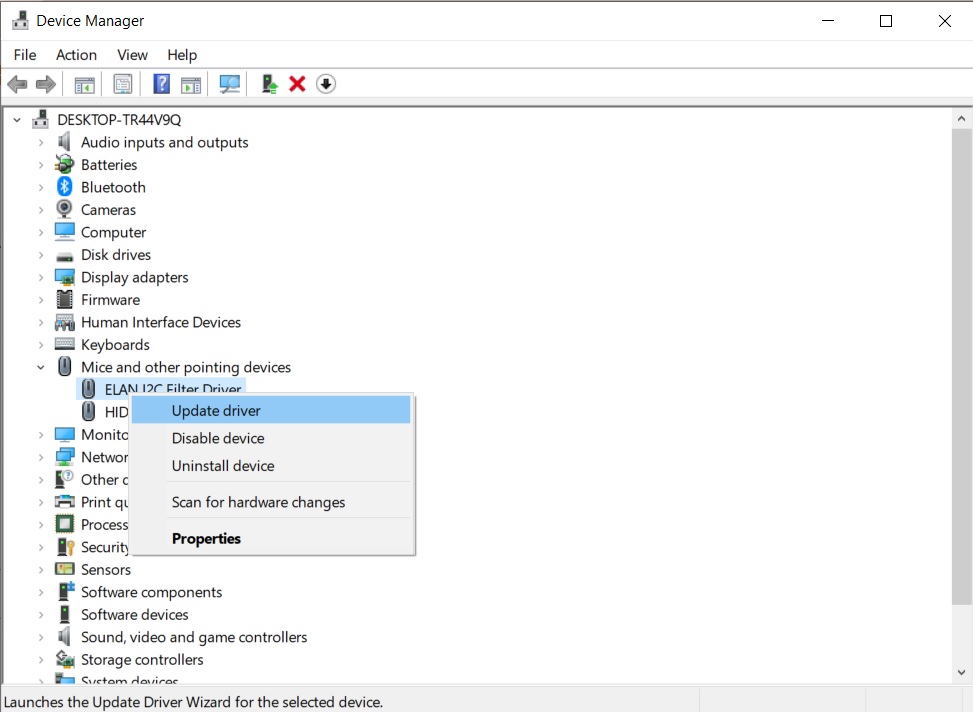
آموزش حل مشکل شناسایی نشدن دانگل وای فای
حذف و نصب دوباره درایور
راه حل دیگر برای حل مشکل شناسایی نشدن دانگل وای فای این می باشد که درایور را از روی کامپیوتر خود حذف کرده و دوباره آن را نصب کنید.
برای انجام این کار باید وارد پنجره کنترل پنل شوید از قسمت سرچ ویندوز واقع در نوار تسک بار عبارت Control Panel را سرچ کرده و بر روی نتیجه کلیک کنید.
حالا در پنجره ای که برای شما باز می شود بر روی گزینه Program And Feature کلیک کنید.
لیست تمام برنامه های نصب شده بر روی کامپیوتر را به شما نشان خواهد داد. حالا کافیست که داریور را انتخاب کرده و بر روی گزینه Uninstall کلیک کنید.
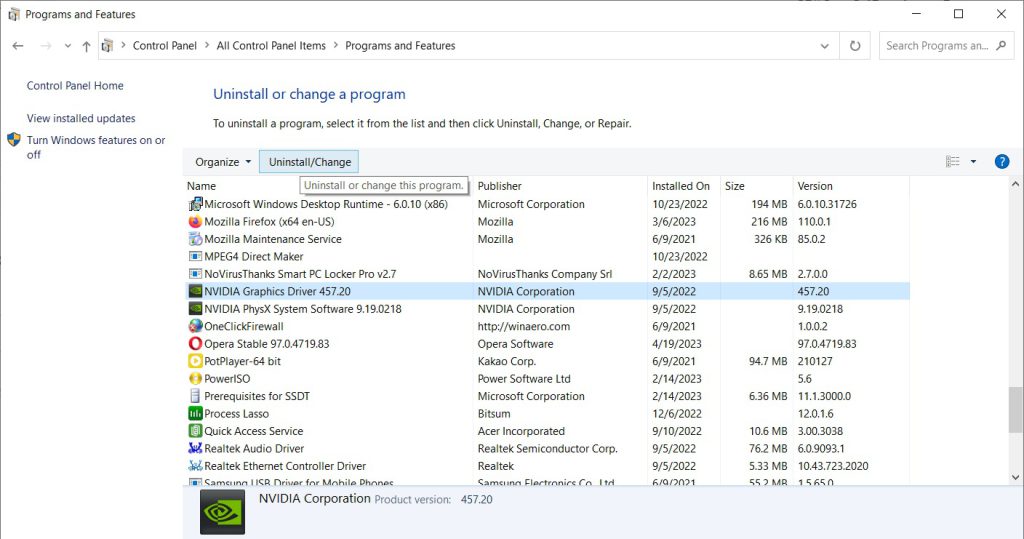
تنظیمات شبکه را ریستارت کنید
راه حل دیگر این است که تنظیمات شبکه را ریست کنید. برای این کار ابتدا باید وارد بخش تنظیمات شوید. بر روی منوی استارت کلیک کرده و آیکون چرخ دنده را انتخاب کنید.
در پنجره باز شده مربوط به Settings باید بر روی گزینه Network & internet کلیک کنید.
حالا باید به بخش Status بروید.
در پایین صفحه گزینه Network reset را کلیک کنید.

حالا یک پیغام برای شما ظاهر می شود که از شما می خواهد کار خود یعنی درخواست ریست کردن شبکه را تایید کنید. در صورت تایید تنظیمات شبکه برای شما ریستارت شده و شما می توانید با یک بار ریستارت کردن کامپیوتر خود نتیجه را مشاهده کنید.
آموزش حل مشکل شناسایی نشدن دانگل وای فای
پورت های USB را بررسی کنید
در نهایت باید پورت های USB کامپیوتر خود را بررسی کنید می توانید این کار با یک فلش دیگر امتحان کنید و یا این که از درگاه های یو اس بی دیگر سیستم خود استفاده کنید و از سالم بودن آن ها مطمئن شوید.
در نهایت می توانید دانگل وای فای را بر روی یک کامپیوتر دیگر نیز امتحان کنید تا بفهمید که مشکل از کامپیوتر شما است یا از دانگل!
سخن پایانی
دانگل وای فای یک قطعه سخت افزاری از لوازم جانبی کامپیوتر می باشد که این امکان را به کاربر می دهد تا به خوبی بتواند از امکان اتصال بیسیم آن استفاده کند.
در این مقاله آموزشی روش هایی را برای حل مشکل شناسایی نشدن دانگل وای فای بیان کردیم. امیدواریم که این مقاله آموزشی برای شما مفید بوده باشد.
لطفا نظرات خود را در این زمینه با ما در میان بگذارید.

